Google Chrome heeft een redelijk robuuste wachtwoordbeheerder. Het kan helpen bij het genereren van wachtwoorden, ze veilig opslaan, synchroniseren op meerdere apparaten en zelfs u helpen verander uw slechte wachtwoorden. Maar er zijn veel redenen waarom u zou kunnen overwegen om over te schakelen naar een toegewijde wachtwoordbeheerder. In de regel zijn ze veiliger, werken ze op meerdere browsers en apparaten en doen ze nog steeds grotendeels alles wat Chrome doet. In principe kunt u met alle wachtwoordbeheerders wachtwoorden uit Chrome importeren. Het enige dat u hoeft te doen, is de door Chrome gegenereerde CSV importeren in uw nieuwe wachtwoordbeheerder. Hier is hoe dat te doen.
VPN-deals: levenslange licentie voor $ 16, maandelijkse abonnementen voor $ 1 en meer
Hoe u uw wachtwoorden kunt exporteren vanuit Google Chrome
- Open Google Chrome.
- Klik op je profielfoto in de rechterbovenhoek van de browser.
-
Klik op de Sleutel icoon onder uw naam en e-mailadres.
 Bron: Adam Doud / Android Central
Bron: Adam Doud / Android Central -
Klik op de drie stippen uiterst rechts van Opgeslagen wachtwoorden. Klik Wachtwoorden exporteren.
 Bron: Adam Doud / Android Central
Bron: Adam Doud / Android Central -
Er zal hier een waarschuwingsvak zijn dat voor herhaling vatbaar is. Wanneer u uw wachtwoorden exporteert, exporteert u ze naar een CSV-bestand in duidelijke tekst die zichtbaar is voor iedereen die kijkt. Zorg ervoor dat u zich op een vertrouwde computer bevindt. Het is verstandig om het bestand te verwijderen nadat u er klaar mee bent. Klik Wachtwoorden exporteren.
 Bron: Adam Doud / Android Central
Bron: Adam Doud / Android Central -
Kies de locatie waar u het bestand wilt opslaan en klik op Sparen.
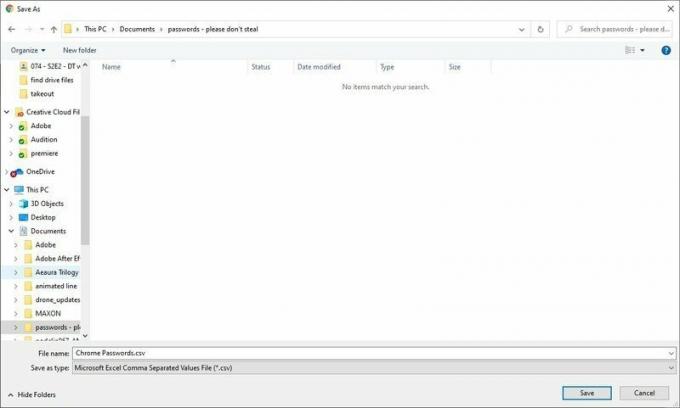 Bron: Adam Doud / Android Central
Bron: Adam Doud / Android Central
Uw wachtwoorden worden opgeslagen (we kunnen dit niet genoeg benadrukken) in een cleartext CSV-bestand dat geschikt is om in een andere wachtwoordbeheerder te importeren.
Hoe u uw wachtwoorden verwijdert uit Google Chrome
Nu u uw wachtwoorden heeft geëxporteerd, kunt u ze heel gemakkelijk uit Chrome wissen.
- Open Google Chrome.
-
Klik op de drie stippen naast je profielfoto en klik op Instellingen.
 Bron: Adam Doud / Android Central
Bron: Adam Doud / Android Central -
Klik Privacy en veiligheid > Browsergeschiedenis verwijderen.
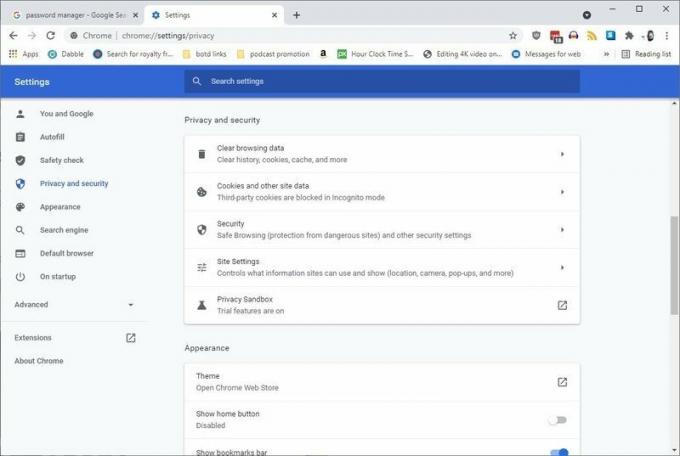 Bron: Adam Doud / Android Central
Bron: Adam Doud / Android Central -
Klik Geavanceerd en stel de Tijdsbestek tot altijd. Plaats een vinkje in het vakje met het label Wachtwoorden en andere inloggegevens en klik Verwijder gegevens.
 Bron: Adam Doud / Android Central
Bron: Adam Doud / Android Central
Als u klaar bent, sluit u uw webbrowser. Dat zal al uw opgeslagen wachtwoorden uit de browser verwijderen en u bent helemaal klaar. Vergeet niet om uw wachtwoorden in een wachtwoordbeheerder te importeren en vervolgens dat CSV-bestand te wissen.

Samsung is begonnen met het uitrollen van de beveiligingsupdate van juni 2021 voor zijn Galaxy S21-telefoons. De andere vlaggenschipapparaten van het bedrijf zullen de komende dagen ook de beveiligingspatch van juni ontvangen.

Acer heeft het vorige zomer uit het park geslagen met de Acer Chromebook Spin 713, en deze zomer doen ze het opnieuw met twee upgrades terwijl ze voor bijna dezelfde prijs blijven. Maak kennis met de eerste Thunderbolt 4 Chromebooks en de eerste 17-inch Chromebook van Acer die volgende maand wordt gelanceerd.

Lossless audio leek in het verleden niet iets te zijn waar de meeste consumenten om geven, dus waarom zingen bedrijven als Apple en Amazon de laatste tijd hun lof? Kunnen er nieuwe producten aan de horizon verschijnen, of is dit een strategische zet ten opzichte van hun concurrentie?

Klaar om voor uw koffie te betalen met alleen uw horloge? Hier zijn alle Wear OS-apparaten die Google Pay ondersteunen!
Adam Doud
Adam schrijft en podcastt al bijna een decennium in de mobiele technische ruimte. Als hij niet voor Android Central schrijft, host hij het Voordeel van de Doud-podcast, besteedt er veel te veel tijd aan Twitter, en herontwerpt zijn kantoorruimte keer op keer.
